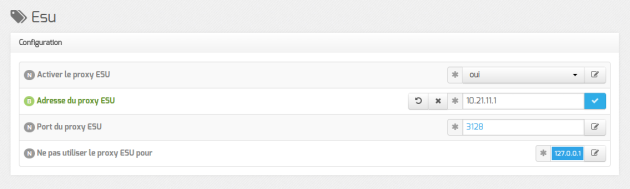Le proxy
Depuis la version EOLE 2.3, la configuration du proxy ESU s'effectue dans l'interface de configuration du module.
Sur les modules Scribe, AmonEcole et AmonEcole+, l'utilisation du couple ESU / ClientScribe est obligatoire pour les stations Windows Microsoft rattachées au domaine et l'onglet Esu est d’emblée visible.
Sur les autres modules, l'onglet Esu n'est visible qu'après activation du service dans l'onglet Services en passant l'option : Utiliser le logiciel ESU à oui.
La configuration du proxy pour des stations clientes gérées par ESU s'effectue au niveau de l'interface de configuration du module dans l'onglet Esu.
Après avoir passé la variable Activer le proxy ESU à oui il faut saisir l'adresse IP ou le nom du proxy ESU dans le champ Adresse du proxy ESU et si besoin changer le port 3128 proposé par défaut.
Le champ Ne pas utiliser le proxy ESU pour permet d'ajouter plusieurs adresses IP, réseaux, noms de domaine et noms de machines pour lesquels le proxy ESU ne sera pas utilisé (exemple de valeurs : mozilla.org, asso.fr, 192.168.1.0/24).
Truc & astuce
Sur le module AmonEcole, l'adresse IP du proxy correspond à celle renseignée dans l'onglet Interface-1 (variable : adresse_ip_eth1_proxy_link).
Remarque
L'utilisation du logiciel ESU modifie profondément la configuration des stations clientes (emplacement des icônes, ...) et sa désactivation ne restaure pas leur configuration d'origine.
Pour récupérer une station utilisable hors du domaine, vous pouvez :
Complément
Vous pouvez restaurer la base de registre de la station en appliquant des fichiers .REG[1] tels que celui fourni par l'archive suivante : ftp://eoleng.ac-dijon.fr/pub/Outils/Scribe/BureauMenuDem.zip
Attention
Dans le cas où, sur le module Horus, on active ESU, il devient obligatoire d'installer le logiciel client Horus.
À l'inverse, l'installation du client sans procéder à l'activation d'ESU n'a pas de sens.